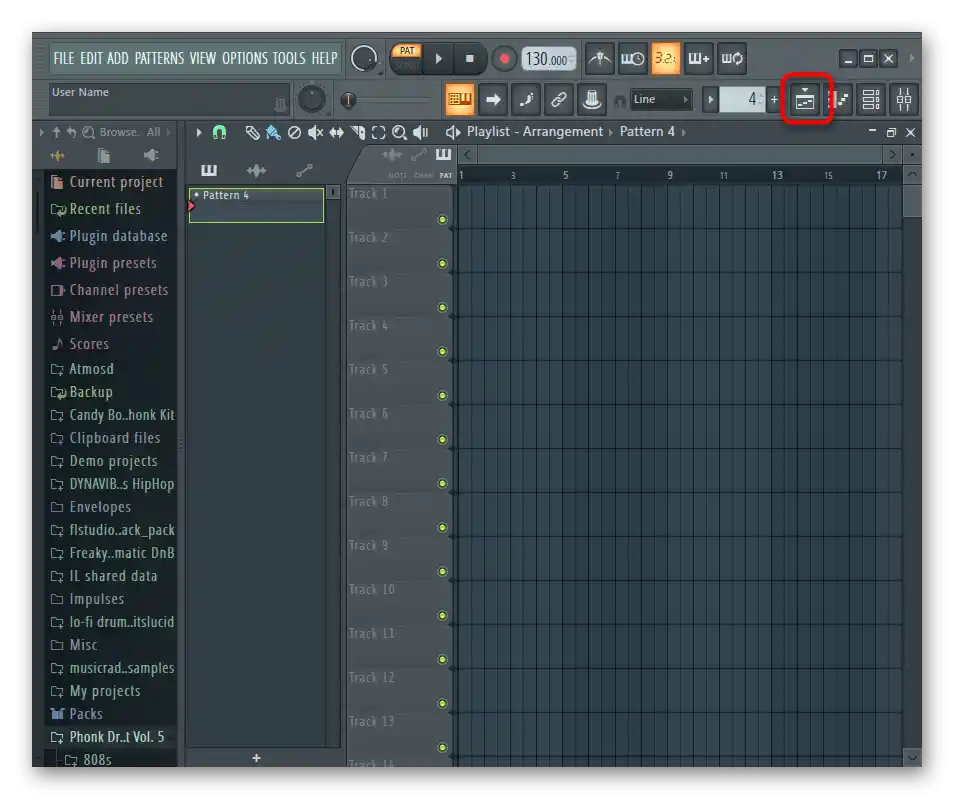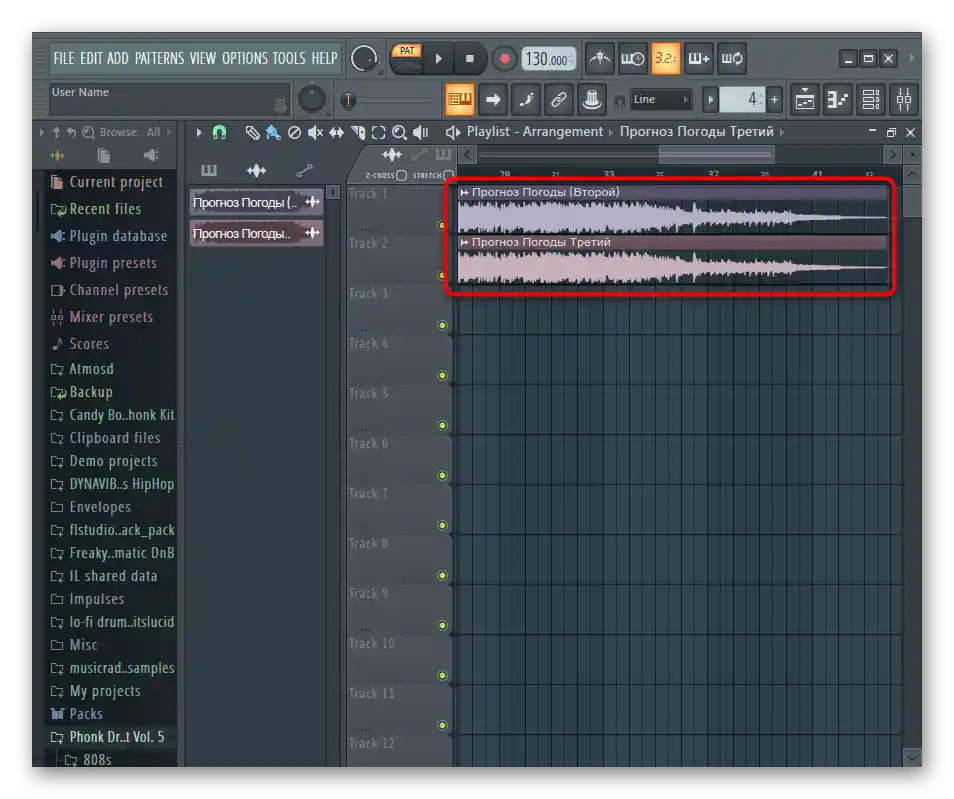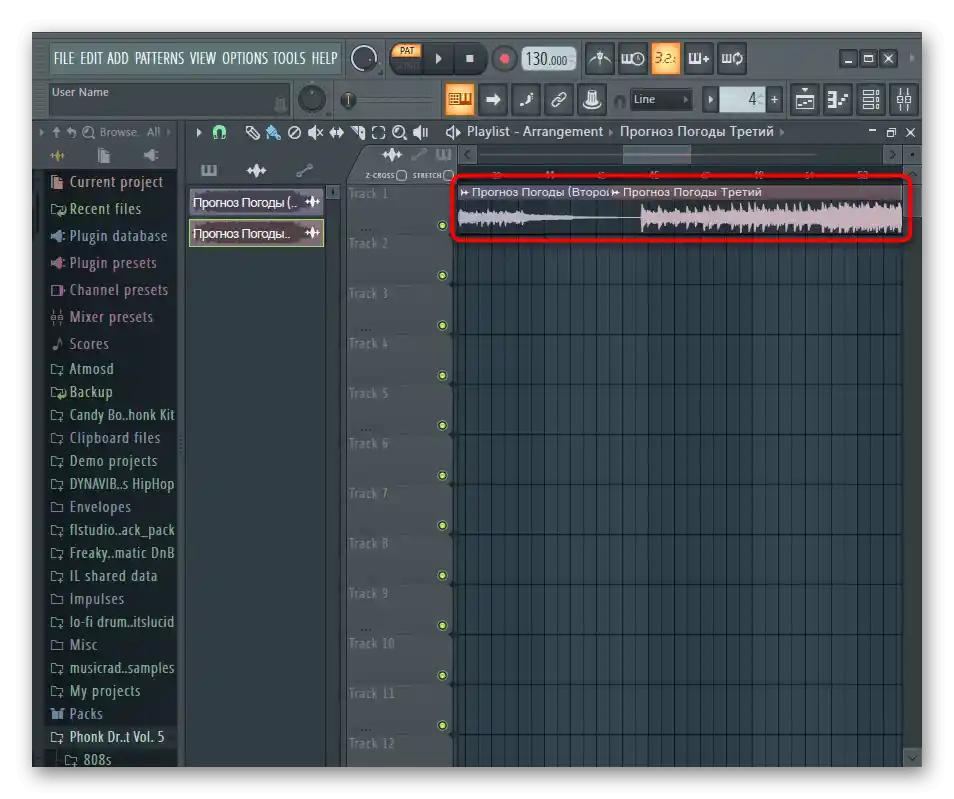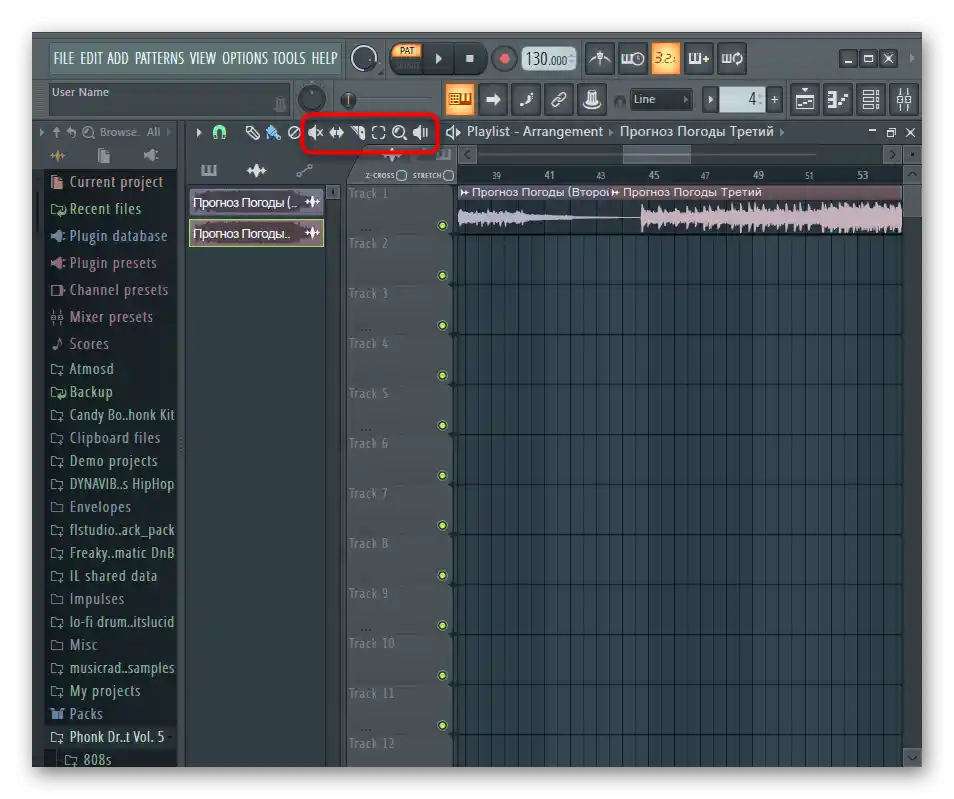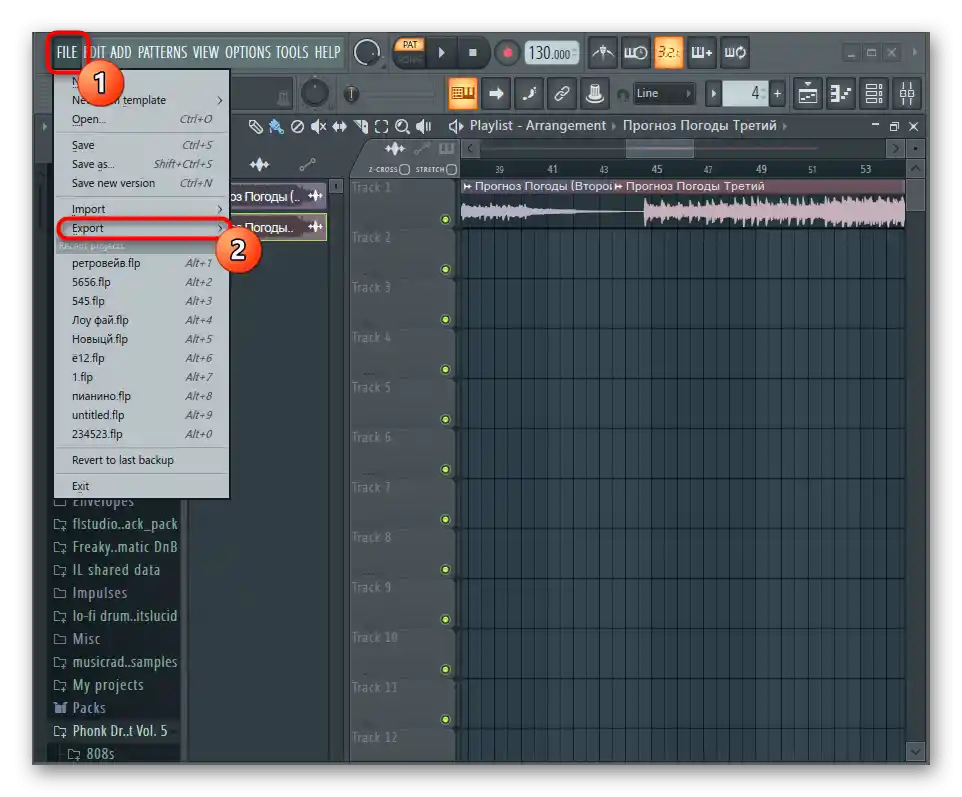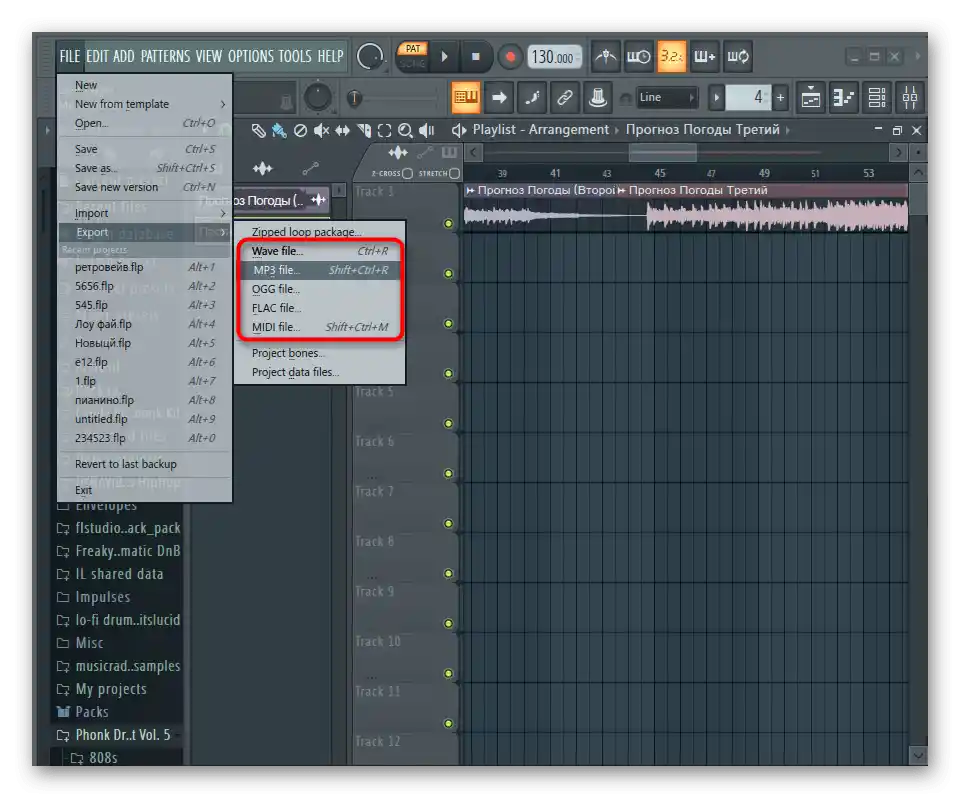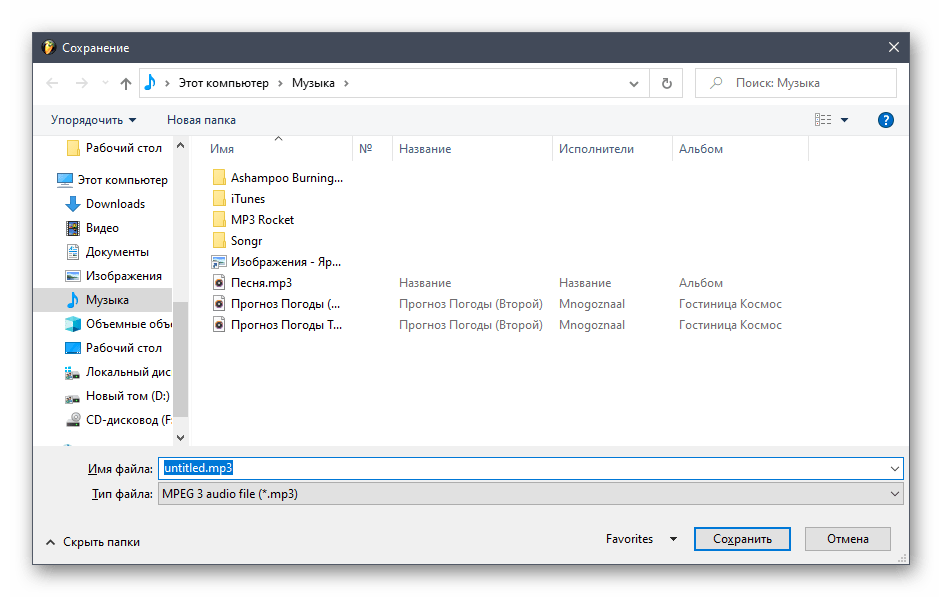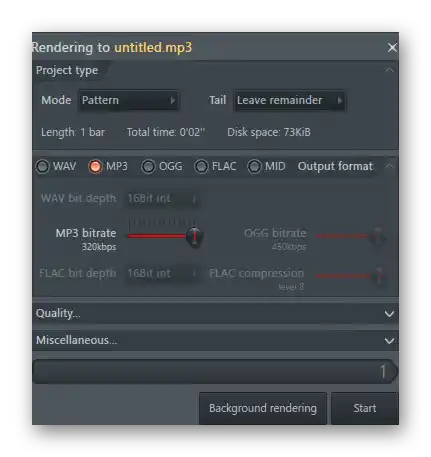Obsah:
Varianta 1: Překrytí jednoho audia na druhé
Jako první variantu zvážíme překrytí jedné hudby na druhou, což je nejčastěji požadováno při spojování instrumentální stopy a vokálu nebo několika nástrojů. Existují speciální programy určené k provádění tohoto úkolu. Umožňují současně pracovat se dvěma nebo více stopami, spojujícími skladby do jednoho proudu. Podrobné pokyny o tom, jak probíhá interakce s takovým softwarem, naleznete v jiném článku na našich stránkách na odkazu níže.
Více informací: Způsoby překrytí hudby na hudbu
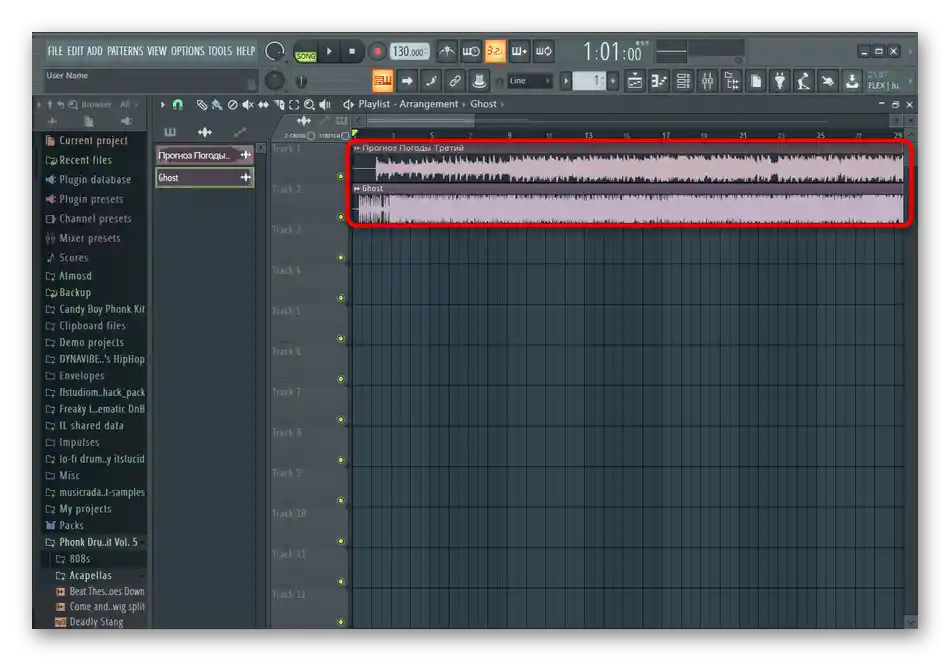
Varianta 2: Sestavení několika písní
Druhá varianta — sestavení několika skladeb do jedné. Předpokládá, že po dokončení přehrávání první části skladby okamžitě začne druhá, ale všechny části musí být v jednom souboru. Tento úkol také nelze splnit bez pomocného softwaru, o kterém budeme hovořit dále, přičemž vezmeme jako příklad tři různé zástupce.
Způsob 1: AudioMASTERS
Začneme s nejjednodušším programem s názvem AudioMASTERS, ve kterém je pro spojení souborů dokonce vyhrazený samostatný nástroj, což uživateli umožňuje dosáhnout stanoveného cíle během několika kliknutí. Tento program je vhodný pro uživatele, kteří nechtějí provádět další úpravy skladeb a jsou ochotni zaplatit za licenci, aby získali přístup k potřebným funkcím.
- Klikněte na tlačítko výše, pokud chcete nejen stáhnout AudioMASTERS na svůj počítač, ale také se seznámit se všemi funkcemi tohoto softwaru.Při prvním spuštění se objeví okno "Začátek práce", ve kterém vyberte položku "Spojit soubory".
- Objeví se okno "Otevřít", kde najdete dva nebo více skladeb, které chcete spojit do jednoho souboru.
- Všimněte si panelu vlevo, kde je celá řada různých efektů. Můžete vyrovnat hlasitost všech skladeb, přidat atmosférický zvuk nebo použít ekvalizér.
- Nezapomeňte také na to, že skladby jsou přidány v libovolném pořadí, takže budete muset ručně nastavit pořadí přehrávání, pokud je to důležité.
- Jakmile bude úprava dokončena, klikněte na speciálně vyhrazené tlačítko pro uložení na panelu nástrojů a počkejte na dokončení renderování projektu.
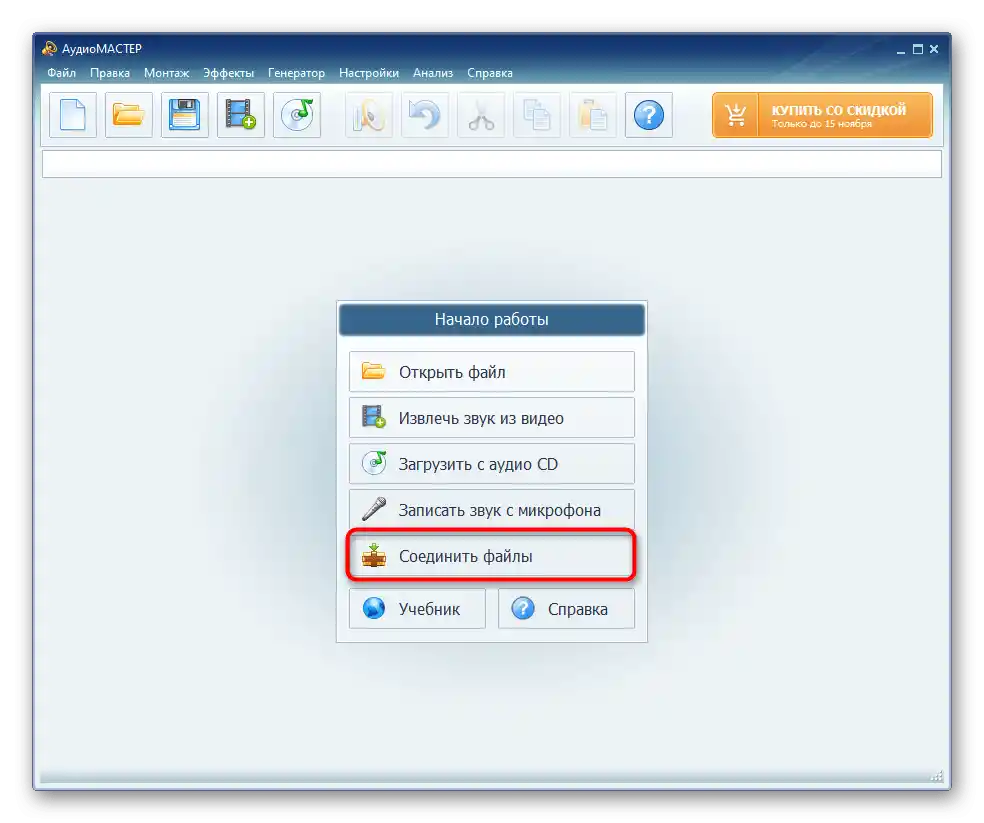

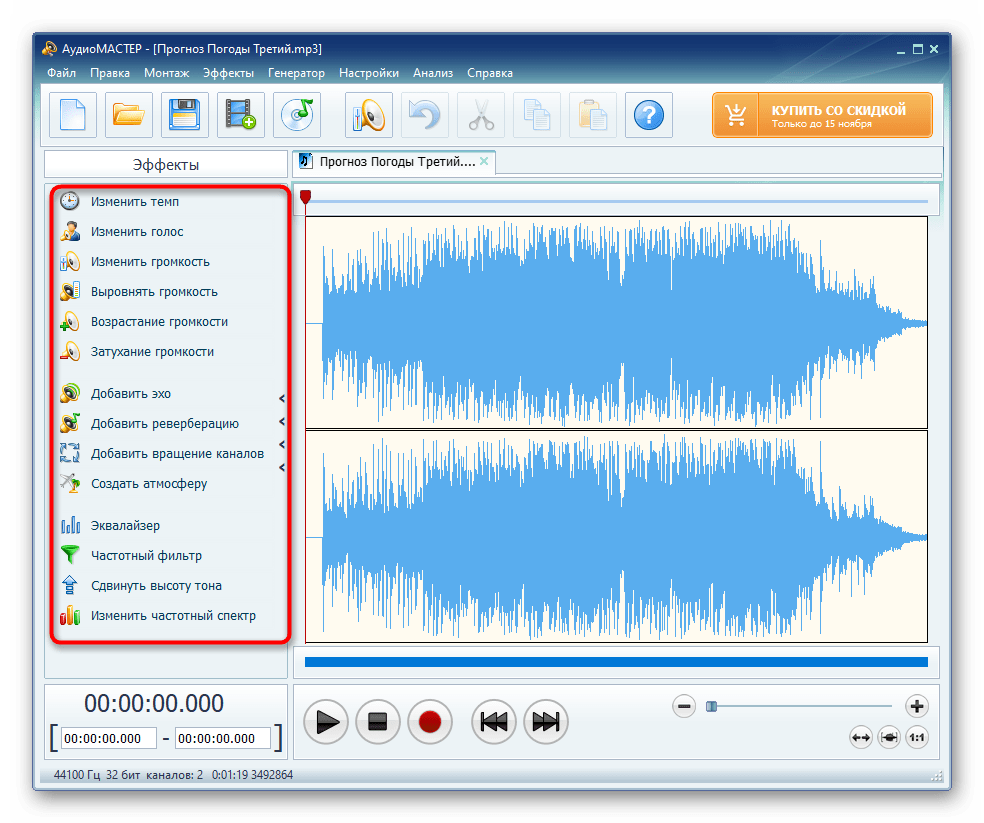
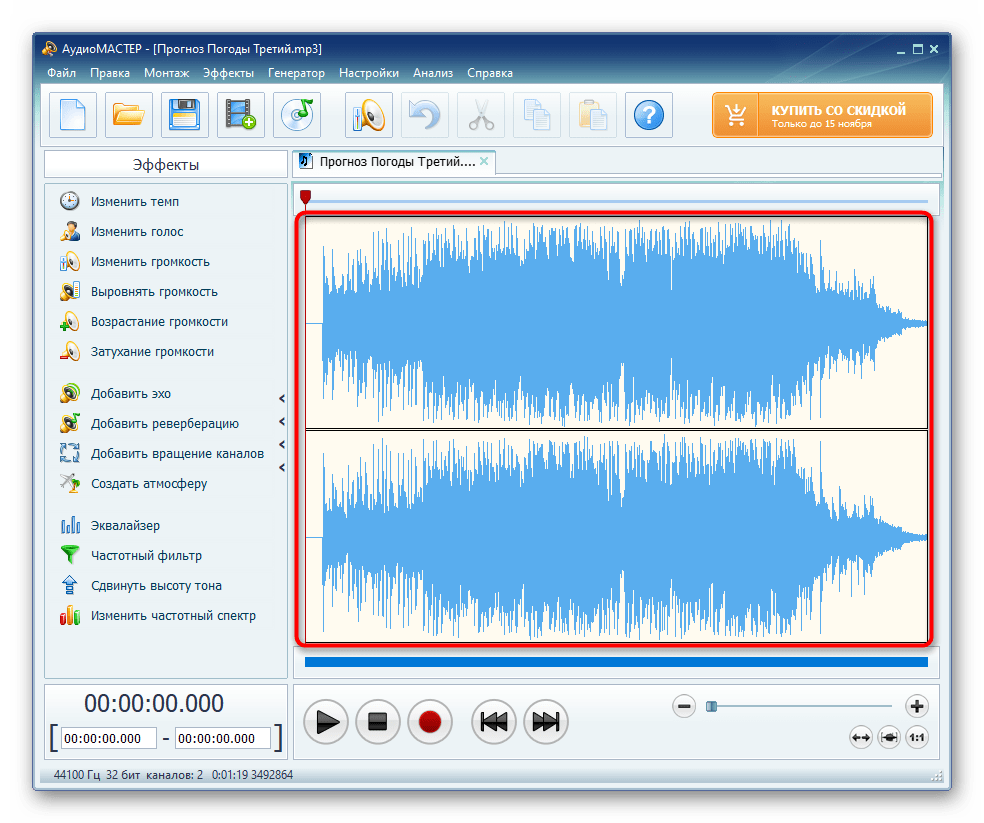
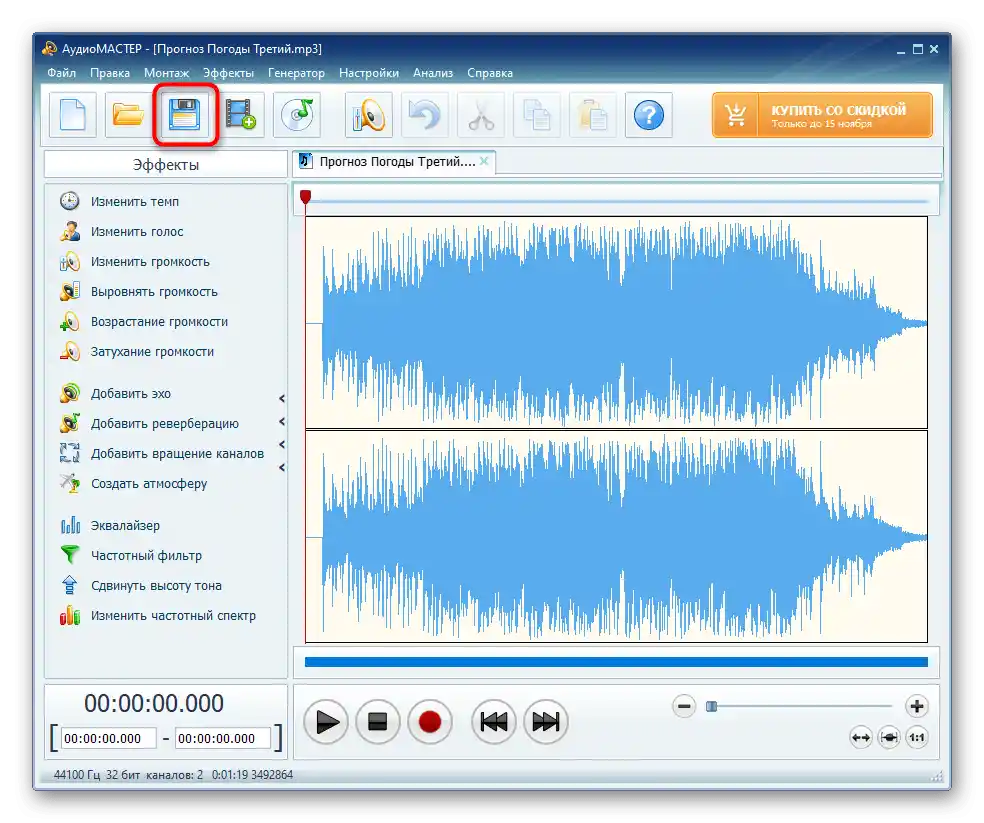
Jedinou nevýhodou programu AudioMASTER je omezení používání zmiňovaného nástroje v zkušební verzi, což znamená, že budete muset zakoupit licenci. Pokud vám to nevyhovuje, seznamte se se dvěma dalšími metodami, které nevyžadují finanční náklady.
Způsob 2: Filmora
Pokročilý software nazvaný Filmora je určen pro zpracování a střih videa, avšak mezi jeho funkcemi jsou zajímavé nástroje, které umožňují také spojení písní do jedné, přičemž je zachovávají ve formátu MP3. Je třeba poznamenat, že bezplatná licence Filmora je také vhodná pro tento úkol — stačí si vytvořit účet a zůstat na bezplatném tarifu.
- Stáhněte si Filmora z oficiálních stránek a nainstalujte tento video editor na svůj počítač.V hlavním okně dvakrát klikněte na nápis "Import médií zde".
- Zobrazí se okno "Průzkumníka", kde můžete hromadně nahrát všechny skladby, které chcete sloučit.
- Přeneste první skladbu na samostatnou stopu editoru, přičemž ji držte levým tlačítkem myši.
- Udělejte totéž s druhou a dalšími skladbami, umístěte je na konec předchozích.
- Ujistěte se, že spojení proběhlo úspěšně, v případě potřeby použijte nástroje pro ořezávání a nezapomeňte přehrát výsledek před uložením.
- Jakmile jsou všechny akce úspěšně dokončeny, klikněte na tlačítko "Export".
- Jako formát použijte hudební typ souboru MP3, označte ho na panelu vlevo.
- Změňte další parametry uložení, včetně místa a názvu souboru, a poté potvrďte renderování.
- Očekávejte dokončení této operace, sledujte pokrok v novém okně.
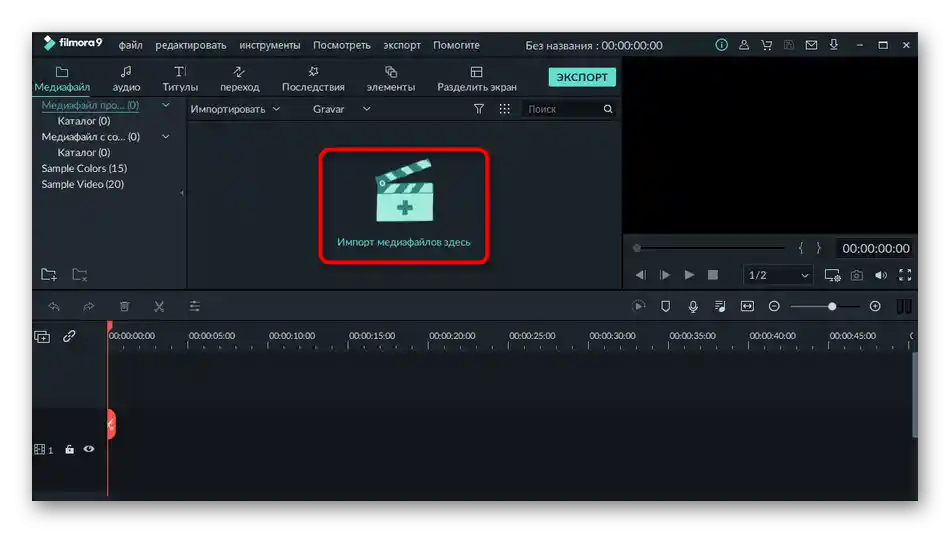
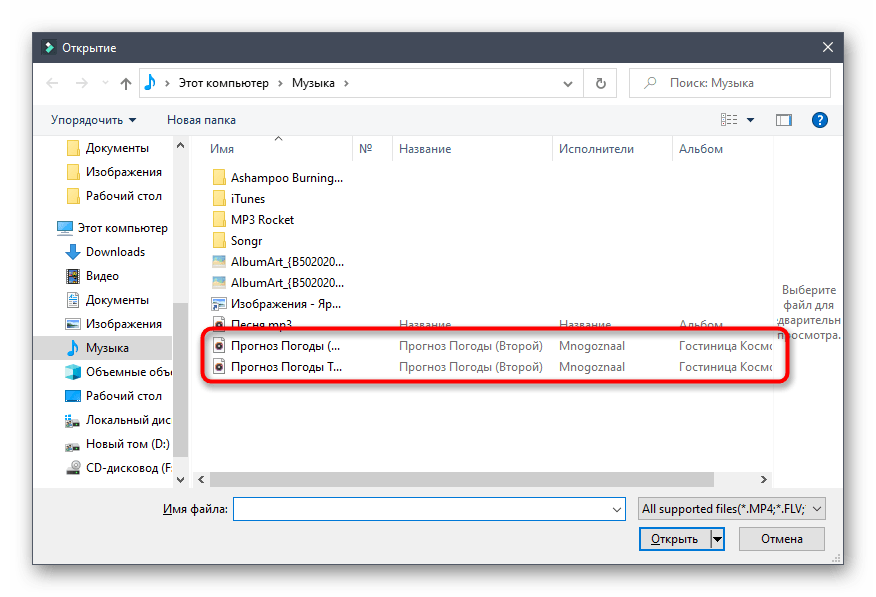
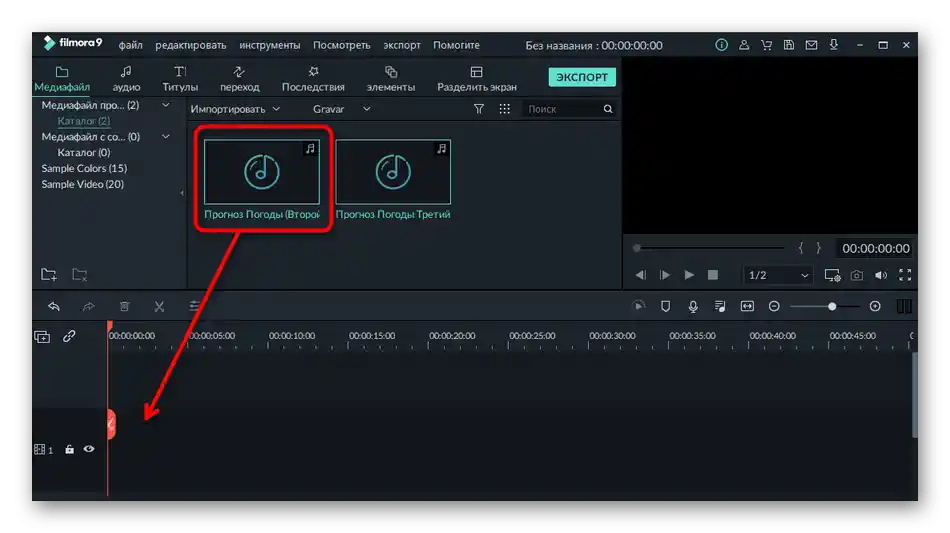
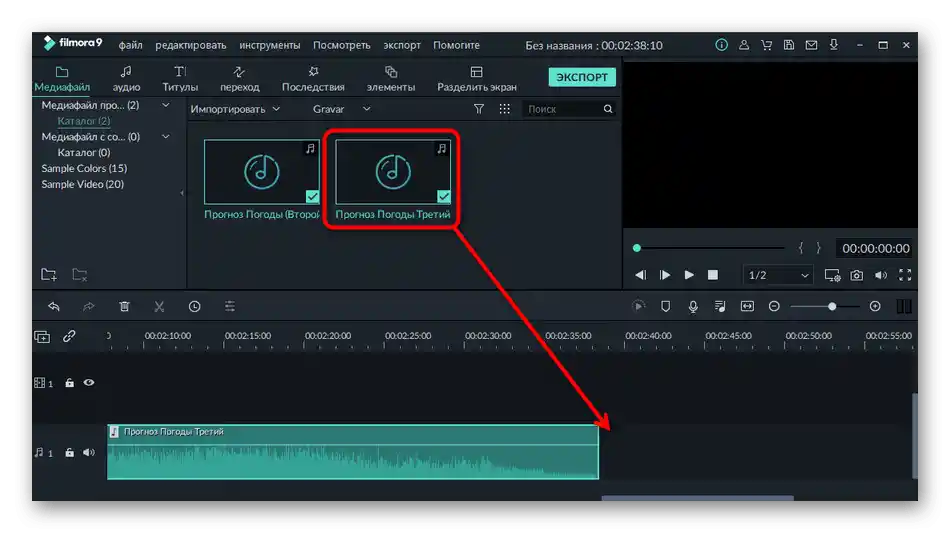
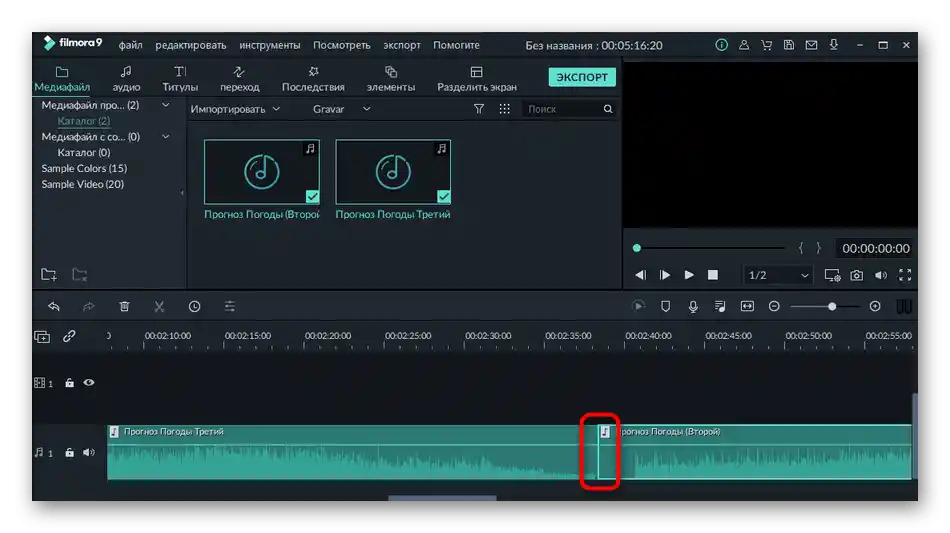
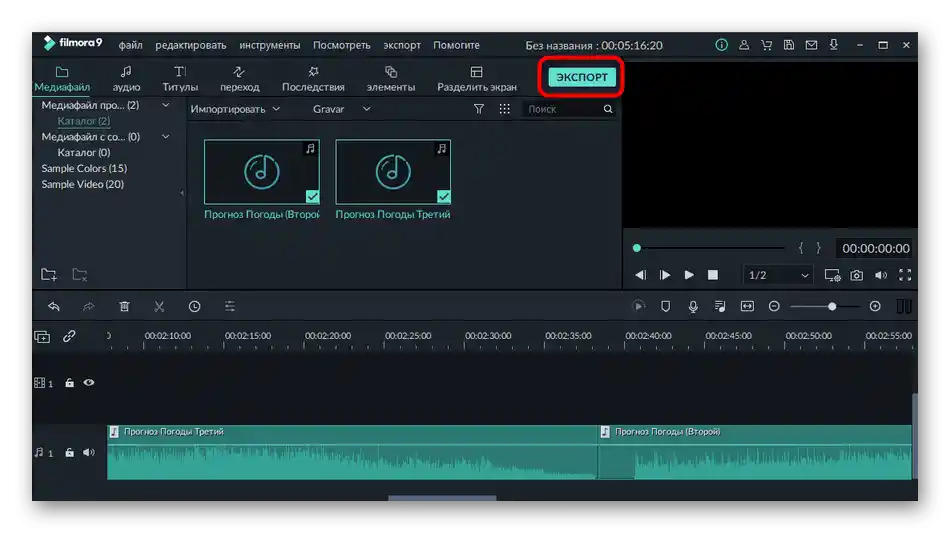
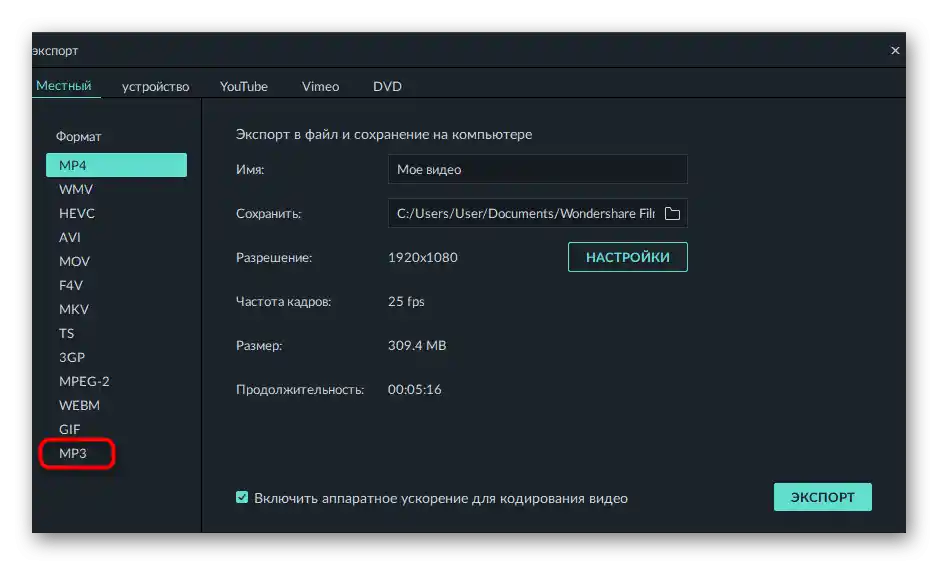
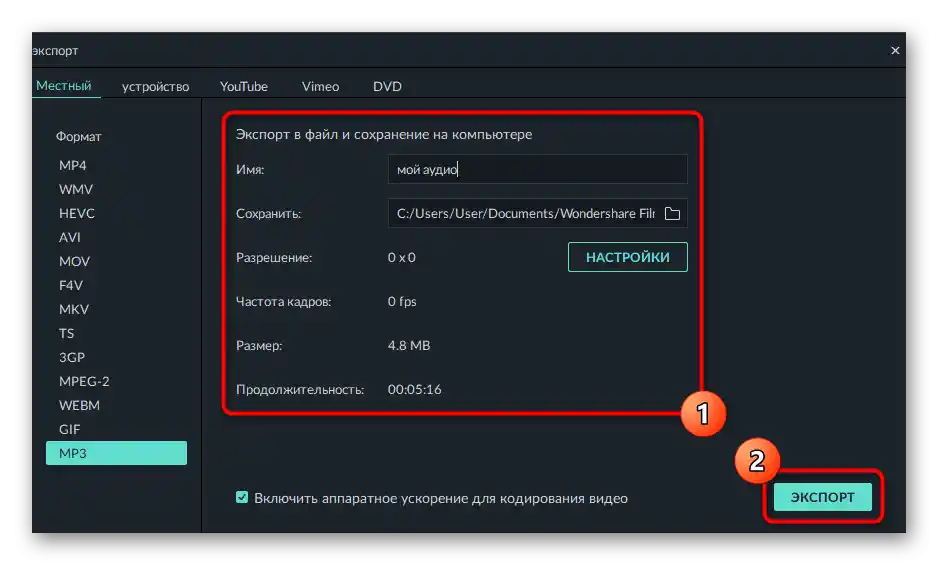
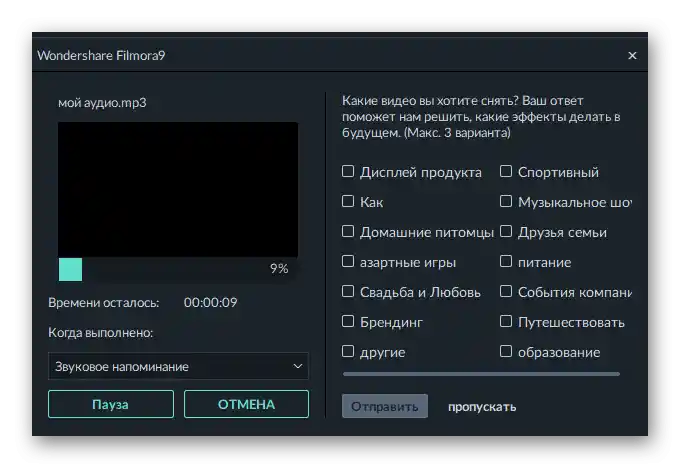
Neváhejte si prohlédnout video tutoriály k Filmora a přečtěte si náš kompletní přehled. Možná se tento software ukáže jako užitečný v budoucnu, když budete potřebovat upravit video nebo se věnovat plnohodnotnému střihu. Jeho bezplatné funkce jsou zcela dostatečné pro pokrytí požadavků běžného uživatele.
Způsob 3: FL Studio
FL Studio je plnohodnotná pracovní stanice určená k vytváření hudby od nuly a úpravě hotových skladeb. Obsahuje všechny funkce potřebné k propojení několika stop a jejich okamžitému uložení do MP3 nebo dokonce FLAC. Přitom není nutné kupovat plnou verzi programu pro provádění těchto akcí.
- Po spuštění okamžitě otevřete pracovní prostor "Playlist", kam budou dále přidány skladby.
- V "Průzkumníku" držte levým tlačítkem myši soubor a přetáhněte ho na playlist pro rychlé nahrání.Udělejte to samé s ostatními záznamy pro spojení.
- Původně budou přidány jedna pod druhou, proto je přetáhněte do jedné stopy, čímž spojíte kompozice, nebo je umístěte do různých, ale tak daleko od sebe, aby po skončení přehrávání prvního traku okamžitě začal druhý.
- Použijte pomocné nástroje pro ořezávání traků, pokud je třeba odstranit dlouhý přechod.
- Otevřete menu "Soubor" a vyberte položku "Exportovat".
- Rozhodněte se, v jakém formátu chcete soubor uložit na počítač.
- Zadejte mu název a určete místo na lokálním úložišti, kde bude uložen.
- Po návratu do FL Studio nastavte parametry renderování podle sebe a spusťte zpracování.